
Lesley Fowler
0
2368
467
At få købt af Facebook har ikke gjort noget for at skade WhatsApps popularitet. Instant messaging-klienten har mere end 600 millioner aktive brugere nu, og over 65% af vores læsere stoler på det Bruger du WhatsApp? [MakeUseOf Poll] Bruger du WhatsApp? [MakeUseOf Poll] Bruger du WhatsApp til dine chats? Eller måske plejede du at stoppe og følge opkøbet? Rul ned og stem, det tager kun et sekund! . Men det har stadig ikke en klient til din computer.
Hvis du går til det officielle WhatsApp-forum, ser du en anmodning om en desktop-klient næsten hver uge. Men virksomheden synes ikke at have nogen interesse i dette. Så det er op til tredjepartsudviklere at komme med en løsning. Og den hidtil bedste skal være WhatsRemote [Ikke længere tilgængelig].
Problemet med “WhatsApp på pc” Apps
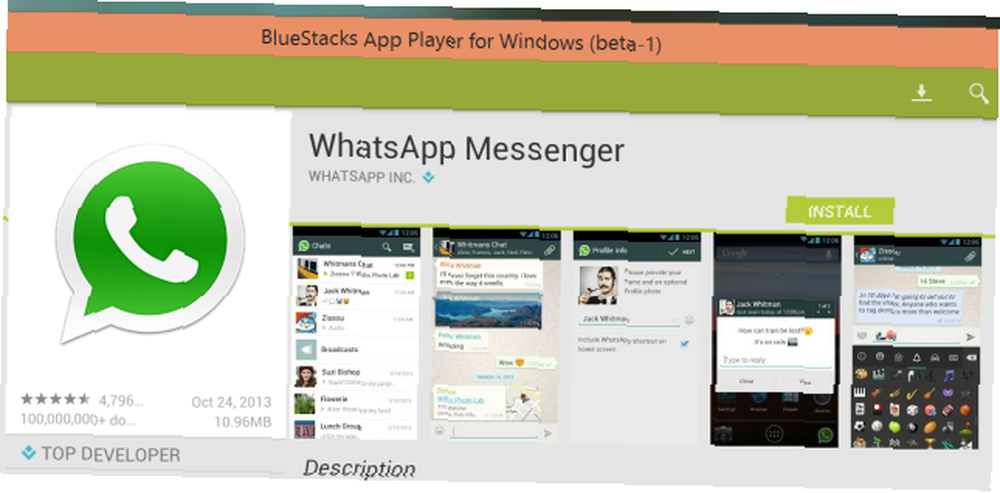
Ja, du kan køre WhatsApp og andre mobile messaging-apps på din Mac eller Windows PC Sådan køres WhatsApp og andre mobile messaging-apps på din pc Sådan køres WhatsApp og andre mobile messaging-apps på din pc De fleste mobile messaging-apps tilbyder ikke en desktop klient eller web interface og ikke engang en Windows 8 app. Vi viser dig en løsning på at køre Android-versionerne på din Windows- eller Mac-computer. . Faktisk kan du også køre det på Ubuntu Sådan køres WhatsApp i Ubuntu ved hjælp af Genymotion, Bluestacks og mere Sådan køres WhatsApp I Ubuntu ved hjælp af Genymotion, Bluestacks og mere på Windows er det muligt at køre Whatsapp ved hjælp af en Android-emulator som Bluestacks, men Bluestacks er endnu ikke tilgængelig på Linux. Der er dog måder at køre WhatsApp og andre Android-apps i Linux. . Men disse løsninger kræver, at du bruger BlueStacks, en Android-emulator. Du opretter dybest set en ny WhatsApp-konto her. Du kan ikke bruge WhatsApp på din telefon og få disse meddelelser synkroniseret med WhatsApp på din pc. Det er bare meningsløst for de fleste brugere - hvorfor vil du have to forskellige WhatsApp-konti til at tale med de samme mennesker?
WhatsApp er et must-have på din Android-telefon (læs vores WhatsApp til Android-gennemgang Bedre end tekstmeddelelser og gratis - WhatsApp til Android anmeldt Bedre end tekstmeddelelser og gratis - WhatsApp til Android anmeldt Et øjeblik med introspektion, tak: Hvad gør du oftere - ringe til folk, der bruger din telefon, eller SMS dem? Jeg vil satse på, at det er sidstnævnte. For mange mennesker er tekstning mere praktisk end at ringe ...), men flere af dens konkurrenter tilbyder desktop- eller webklienter 4 Slick WhatsApp-alternativer, der beskytter din Privatliv 4 Slick WhatsApp-alternativer, der beskytter dit privatliv Facebook købte WhatsApp. Nu hvor vi er over chokeret fra den nyhed, er du bekymret for dit databeskyttelse? , der giver dig mulighed for at chatte med et almindeligt tastatur. Som nogen, der bruger WhatsApp dagligt, kan jeg garantere, at dette er den funktion, jeg vil have mere end nogen anden. Den nærmeste ting du kan få er WhatsRemote.
Hvad er hvad der fjernes, og hvordan bruger du det?

WhatsRemote er en webbaseret WhatsApp-klient. Du installerer WhatsRemote Android-appen [Ikke længere tilgængelig] på din telefon, logger ind med din Google-konto og går derefter til webappen. Google-login skal være sikkert, men WhatsApps forskellige privatlivsproblemer Alt hvad du behøver at vide om dine WhatsApp-privatlivsindstillinger Alt hvad du behøver at vide om dine WhatsApp-privatlivsindstillinger Som med alle kommunikationsværktøjer er privatlivets ydelse vigtig. Her er, hvordan du beskytter dit privatliv, når du bruger WhatsApp. går ikke noget sted.
Vigtigt: WhatsRemote fungerer kun med rodfæstede telefoner. Hvis du ikke har en rodfæstet telefon, skal du ikke bekymre dig, det er let at rodfeste enhver telefon med vores guide Den komplette guide til rodfæstelse af din Android-telefon eller tablet Den komplette guide til rodfæstelse af din Android-telefon eller -tablet Så du vil rod din Android-enhed? Her er alt hvad du har brug for at vide. .
Appen er ikke noget fantastisk at se på, og skriften kan faktisk være lidt svært at læse på Windows (den ser bedre ud på Mac). Stadig får det jobbet gjort. Du har hele listen over aktuelle samtaler til venstre. Klik på en vilkårlig, og det åbner et lille flisebelagt vindue, hvor du kan se din chat og bruge tastaturet til at begynde at skrive - komplet med emoji. Hvor mange flisebelagte vinduer du kan åbne afhænger af skærmens bredde.
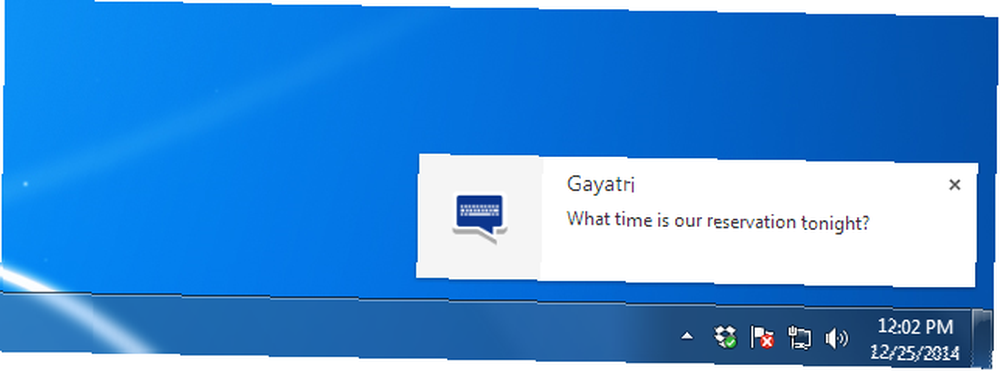
WhatsRemote kan give dig skrivebordsunderretninger, når du modtager en ny besked eller udsender en lydalarm. Underretningerne er meget nyttige og viser dig selve beskeden, ikke kun at du har en.
Generelt fungerer appen temmelig godt og er nyttig.
Manglerne ved WhatsRemote

WhatsRemote har stadig nogle store problemer, som det skal løses.
- WhatsRemote er en betalt tjeneste, der føles ubehageligt og slags som at blive flået, når WhatsApp i sig selv er gratis. Selvfølgelig koster det næsten intet (ca. $ 1,5 i 6 måneder), men det føles underligt. Du kan prøve appen i tre dage, før du køber abonnementet.
- Du kan ikke starte en samtale med en ny kontakt eller starte en ny gruppe. Til det skal du stole på din telefon.
- WhatsRemote viser ikke dine medier inline. I stedet får du links, som du åbner i en ny fane.
- Som standard er det, du ser på WhatsRemote, ikke markeret som læst i WhatsApp-appen på din telefon. Så hvis du vil fortælle dine venner, at du har set deres beskeder, skal du åbne WhatsRemote Android-appen og trykke på “markér alt læst” knap.
Et andet alternativ til WhatsRemote
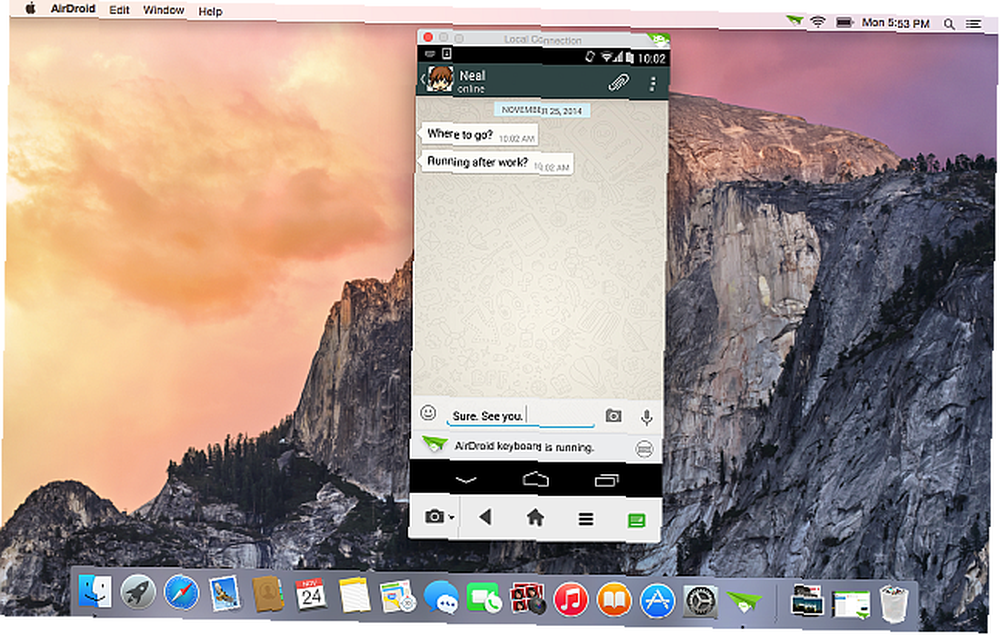
WhatsRemote får jobbet gjort og er stadig den bedste desktop-klient til WhatsApp, men inden du gaffler over dine kontanter, kan du prøve AirDroid 3, den bedste desktop-klient til Android generelt. Hvordan administrerer jeg min Android fra min pc? Mød AirDroid 3 Hvordan administrerer jeg min Android fra min pc? Mød AirDroid 3 For en problemfri forbindelse mellem din Android og din pc eller Mac, skal du prøve AirDroid 3. Du kan endda spejle enhedens skærm til din computer! .
Igen synkroniserer det ikke din telefon med din pc, men i stedet afspejler det telefonens skærm på din computer. Så du er dybest set “at se” din telefon på din computer, og du kan således åbne WhatsApp og tale i det med dit tastatur. Ikke det bedste alternativ, men det er værd at prøve.
Få WhatsRemote
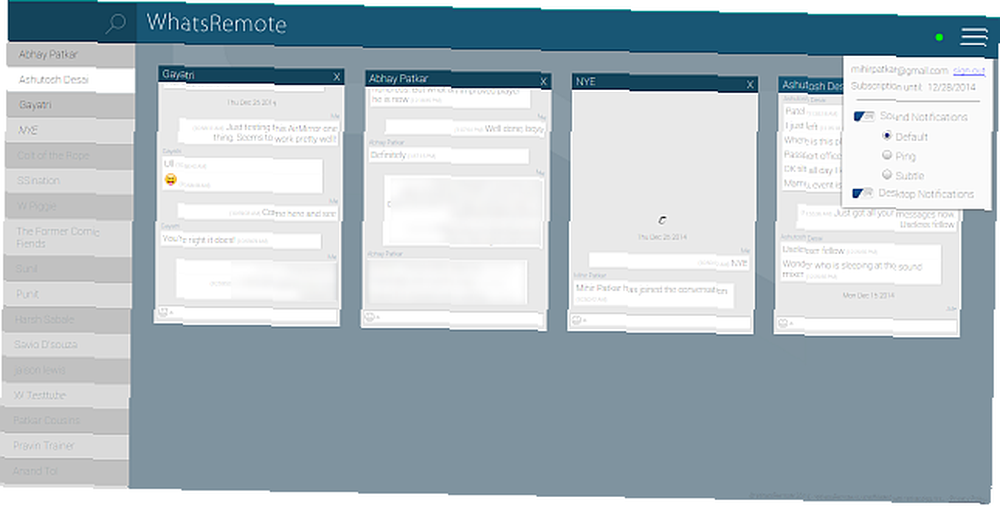
Installationen er enkel. Du skal downloade Android-appen, logge på og bare gå til hjemmesiden.
Hent: WhatsRemote For Android (gratis) [Ikke længere tilgængelig]
Besøg: WhatsRemote
Opdatering: Prøv WhatsCloud!
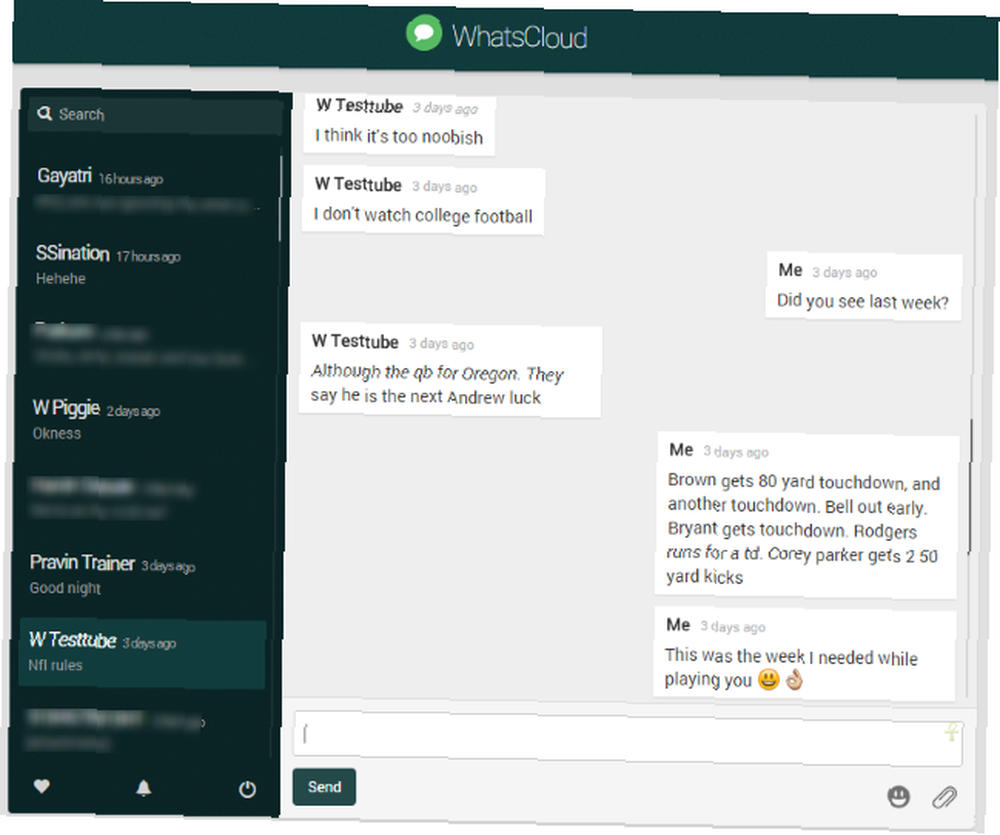
Efter at et par læsere anbefalede det, tjekket vi WhatsCloud, og vi er ganske imponeret. WhatsCloud har brug for en rodfæstet Android-telefon, ligesom WhatsRemote, men det har et par andre forskelle.
- WhatsCloud ser langt bedre ud end WhatsRemote og føles som en moderne, webbaseret WhatsApp-interface.
- Du har dog ikke visningen i flere vinduer af WhatsRemote, hvilken magt brugerne måske finder mere nyttige.
- Det understøtter online medieeksempler
- WhatsCloud er helt gratis.
- Det understøtter skrivebordsunderretninger, men det fortæller kun, at du har en meddelelse - underretningen forhåndsviser ikke selve meddelelsen.
- WhatsCloud's synkronisering var ikke så god som WhatsRemote. Ved et par lejligheder blev beskeder, vi sendte fra WhatsCloud, sat fast i limbo; Modtagelse af nye beskeder har dog altid fungeret fejlfrit.
Vi vil anbefale at prøve WhatsCloud, uanset om du kan lide WhatsRemote eller ej. Det er gratis, og opsætningen er næsten nøjagtig den samme. Så prøv det ud og se, hvilken af de to apps du foretrækker.
Få WhatsCloud
Opdatering: Officiel kunde nu tilgængelig
WhatsApp har nu lanceret WhatsApp Web, der gør de samme ting som disse, men bedre og mere effektivt. Her er alt hvad du har brug for at vide om WhatsApp Web Brug WhatsApp Web på din pc: Den ultimative guide Brug WhatsApp Web på din pc: Den ultimative guide WhatsApp Web er en hurtig og nem måde at bruge WhatsApp-meddelelser på din computer. Vi viser dig, hvordan du bruger WhatsApp Web på din pc. .
Hvad er din mest efterspurgte WhatsApp-funktion?
Det er temmelig tydeligt, at hvad jeg mest vil have fra WhatsApp, er en officiel desktop-klient til at synkronisere mine chats overalt og bruge det på enhver platform med mit tastatur. Men måske er det bare mig. Hvad er din mest efterspurgte WhatsApp-funktion?
For mere kan du tjekke disse vigtige tip og tricks til WhatsApp 9 Væsentlige WhatsApp-tip og -tricks, du burde vide 9 Væsentlige WhatsApp-tip og -tricks, du bør vide. Her er nogle vigtige WhatsApp-tip og -tricks, du måske ikke ved, at der findes. Men når du først gør det, vil du sandsynligvis gøre brug af dem. :
Billedkreditter: dchest, AirDroid











